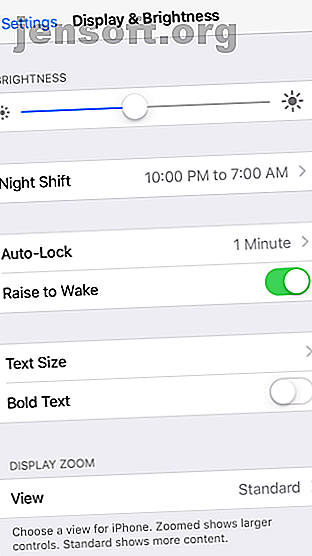
वरिष्ठ लोगों के लिए iPhone को बेहतर बनाने वाले 10 उपयोगी ट्विक्स
विज्ञापन
स्मार्टफ़ोन और अन्य सहायक प्रौद्योगिकी उपकरण कई वरिष्ठ नागरिकों के लिए एक बड़ी मदद हो सकते हैं। लेकिन बहुत समय, उन्हें अपने उपकरणों को स्थापित करने और कुशलता से उपयोग करने में कुछ मदद की आवश्यकता होती है।
अब मुक्त "iPhone और iPad शॉर्टकट" धोखा शीट अनलॉक!
यह आपको हमारे समाचार पत्र पर हस्ताक्षर करेगा
अपना ईमेल अनलॉक दर्ज करें हमारी गोपनीयता नीति पढ़ेंयदि आपके बुजुर्ग प्यार करते हैं, तो एक बेसिक फोन के बजाय एक आईफोन का विकल्प चुना है, हम यहां आपको इसे स्थापित करने में मदद करने के लिए हैं। वरिष्ठ नागरिकों के लिए एक iPhone को अधिक सुलभ बनाने के लिए यहां विशेषताएं और युक्तियां हैं।
1. प्रदर्शन ज़ूम सक्षम करें
बुढ़ापे के दुष्प्रभावों में से एक दृष्टि में गिरावट है। प्रेस्बीओपिया, जो आपके नजदीकी रेंज में देखने की क्षमता को प्रभावित करता है, यह सामान्य विकार है जो आपको मिलता है। शुक्र है, डिजिटल ज़ूम फीचर ने आपको कवर किया है। यह आसान आईओएस एक्सेसिबिलिटी विकल्प टेक्स्ट और अन्य तत्वों के आकार को बढ़ाता है।
इसे सक्षम करने का तरीका यहां दिया गया है:
- सेटिंग्स पर जाएं।
- प्रदर्शन और चमक का चयन करें।
- प्रदर्शन ज़ूम हेडर के तहत, दृश्य फ़ील्ड टैप करें।
- अब Zoomed का चुनाव करें। आप चाहें तो चुनने से पहले कुछ पूर्वावलोकन देख सकते हैं।


2. पाठ के आकार में वृद्धि करके वैधता में सुधार करना
यह एक प्रदर्शन ज़ूम प्रदर्शित करता है। बुजुर्ग लोगों को iPhone सौंपने से पहले, यह फ़ॉन्ट आकार को बढ़ाने के लिए भी बुद्धिमान है। जबकि पूरे डिस्प्ले में उपरोक्त फीचर ज़ूम करते हैं, इससे फोंट समग्र पठनीयता बढ़ाने के लिए बड़ा हो जाता है। पाठ का आकार समायोजित करने के लिए:
- सेटिंग्स> प्रदर्शन और चमक पर जाएं ।
- टेक्स्ट का आकार चुनें।
- इच्छित टेक्स्ट आकार चुनने के लिए स्लाइडर को समायोजित करें।


3. चयन बोलें
स्पिक सिलेक्शन एक निफ्टी थोड़ा iOS फीचर है। एक बार सक्षम होने के बाद, यह आपको किसी भी पाठ को उजागर करने देता है और सिरी इसे ज़ोर से पढ़ेगा।
यह विशेष रूप से उपयोगी है जब पाठ स्पष्ट रूप से सुपाठ्य नहीं है, या यदि उपयोगकर्ता स्क्रीन पर घूरने के बजाय ऑडियो सुनना पसंद करता है। बोल चयन को सक्षम करने के लिए, नीचे दिए गए चरणों का पालन करें:
- सेटिंग्स खोलें > सामान्य ।
- एक्सेसिबिलिटी> स्पीच चुनें।
- भाषण चयन सक्षम करें। यदि आपको बोलने के लिए पाठ का चयन करना मुश्किल लगता है, तो आप इसके बजाय स्पीक स्क्रीन को सक्षम कर सकते हैं। इससे आप स्क्रीन पर ऊपर से नीचे खींच सकते हैं, स्क्रीन पर सब कुछ पढ़ने के लिए दो उंगलियों के साथ।
- आवाज़ बदलने या नया डाउनलोड करने के लिए आवाज़ें चुनें।
- यदि आवश्यक हो, तो आप स्लाइडर का उपयोग करके स्पीकिंग रेट को समायोजित कर सकते हैं।


4. आईओएस रीड स्क्रीन बनाने के लिए वॉयसओवर का उपयोग करें
वॉयसओवर स्क्रीन पर मेनू तत्वों को पढ़कर आपकी मदद करता है। आप इसे स्क्रीन पर कहीं भी एक टैप को सक्रिय कर सकते हैं, जिससे दृष्टिहीन लोगों के लिए यह उपयोगी हो सकता है। इसके अतिरिक्त, आप स्पीच, वर्बोसिटी, ब्रेल, और अन्य जैसे विभिन्न मापदंडों को चुनने के लिए वॉयसओवर विकल्प को ठीक कर सकते हैं।
VoiceOver को सक्रिय करने और उपयोग करने के लिए नीचे दिए गए चरणों का पालन करें:
- सेटिंग्स खोलें और जनरल पर जाएं ।
- पहुँच क्षमता> VoiceOver का चयन करें।
- वॉयसओवर को चालू पर टॉगल करें। आपका iPhone आपको इसकी पुष्टि करने के लिए संकेत देगा, क्योंकि VoiceOver नेविगेशन के लिए इशारों को बदलता है।
- यदि आवश्यक हो, तो आप स्लाइडर को समायोजित करके स्पीकिंग रेट को बदल सकते हैं। आपको अपनी विशिष्ट आवश्यकताओं के लिए VoiceOver को ट्वीक करने के लिए नीचे विभिन्न विकल्प मिलेंगे।


जब आपकी सुनवाई पूरी हो जाती है, तो iPhone और मैक के लिए रीयल-टाइम टेक्स्ट कॉल की कोशिश करें कि मैक और आईफ़ोन पर रियल टाइम टेक्स्ट (RTT) कॉल का उपयोग कैसे करें मैक और iPhone पर रियल टाइम टेक्स्ट (RTT) कॉल का उपयोग कैसे करें ( आरटीटी) कॉल आपके आईफोन और मैक में निर्मित एक सहायक पहुंच सुविधा है। यहां उनका उपयोग करने का तरीका बताया गया है। अधिक पढ़ें ।
5. रिंगर वॉल्यूम को चालू करें, एलईडी अलर्ट फ्लैश सक्षम करें
यदि आप किसी ऐसे व्यक्ति के लिए एक फोन सेट कर रहे हैं जो सुनने में कठिन है, तो यह रिंगर वॉल्यूम को अधिकतम करने के लिए समझ में आता है।
डिफ़ॉल्ट रूप से, आपके फ़ोन के किनारे वाले वॉल्यूम बटन रिंगर को समायोजित नहीं करते हैं, इसलिए सेटिंग्स> साउंड्स पर जाएं और रिंगर और अलर्ट स्लाइडर को समायोजित करें। यहां रहते हुए, आप कॉल गायब होने की संभावना को कम करने के लिए वाइब्रेट ऑन रिंग और वाइब्रेट को साइलेंट विकल्पों पर भी सक्षम कर सकते हैं।
आपको यह भी सुनिश्चित करना चाहिए कि उनकी चयनित रिंगटोन स्पष्ट और अलग है। अंत में, एक दृश्य क्यू के लिए, यह एलर्ट फ्लैश फॉर अलर्ट फीचर को चालू करने में मदद कर सकता है। यह करने के लिए:
- सेटिंग> जनरल> एक्सेसिबिलिटी पर जाएं ।
- अलर्ट के लिए एलईडी फ्लैश चालू करें।



6. Find My iPhone सक्षम करें
फाइंड माई आईफोन एक जीवन रक्षक हो सकता है यदि आप अपने फोन को गलत करते हैं या यदि कोई इसे चुराता है। यह किसी पुराने व्यक्ति के फोन पर नज़र रखने के लिए विशेष रूप से उपयोगी साबित हो सकता है।
सेंड लास्ट लोकेशन भी आसान है, क्योंकि यह आपको बैटरी के मरने से पहले डिवाइस की लोकेशन के साथ पिंग करता है। आपको यह भी पता होना चाहिए कि ऑफ़लाइन होने पर भी फाइंड माई आईफ़ोन का उपयोग कैसे करें, इसका क्या मतलब है जब मेरा आईफ़ोन ऑफ़लाइन है और इसे कैसे पाएं। वैसे भी इसका क्या अर्थ है जब मेरा आईफ़ोन ऑफ़लाइन है और इसे कैसे प्राप्त करें वैसे भी इसका क्या अर्थ है मेरा iPhone "ऑफ़लाइन" कहता है? आप एक iPhone कैसे खोज सकते हैं जो ऑफ़लाइन है? यहां आपके लिए आवश्यक उत्तर हैं। अधिक पढ़ें ।
यहां जानें कि मेरा iPhone कैसे सक्षम करें:
- सेटिंग्स में जाएं और शीर्ष पर अपना नाम टैप करें।
- ICloud का चयन करें।
- नीचे स्क्रॉल करें और Find My iPhone पर टैप करें।
- मेरा iPhone ढूंढें और अंतिम स्थान भेजें।


7. स्पीड डायल / पसंदीदा कॉन्फ़िगर करें
स्पीड डायल से आपके लगातार संपर्कों को बस कुछ ही नल दूर रखना आसान हो जाता है। यह बुजुर्ग लोगों को उनके संपर्क में गोता लगाने की परेशानी से बचाता है या हाल ही में हर समय कॉल करता है।
सबसे अच्छी विधि पसंदीदा में सभी महत्वपूर्ण संपर्कों (किसी आपात स्थिति में लोगों से संपर्क करने के लिए) को जोड़ना है। आईफोन पर स्पीड डायल कैसे सेट करें:
- फ़ोन ऐप खोलें।
- नीचे पट्टी से पसंदीदा का चयन करें।
- अपनी संपर्क सूची लाने के लिए ऊपरी-बाएँ कोने पर प्लस आइकन टैप करें। अपने पसंदीदा में जोड़ने के लिए किसी संपर्क का चयन करें, फिर किस प्रकार के संपर्क को जोड़ने के लिए चुनें (कॉलिंग, मैसेजिंग आदि)


8. मेडिकल आईडी सेट करें
हेल्थ आईडी एक भौतिक चिकित्सा पहचान टैग के समान है। आपके आईफोन पर मेडिकल आईडी पैरामेडिक्स को मौजूदा स्वास्थ्य स्थितियों के बारे में बताएगी, जिन पर तत्काल ध्यान देने की आवश्यकता है। यह सुविधा उन मामलों में विशेष रूप से उपयोगी है जहां व्यक्ति बेहोश है या अन्यथा संवाद करने में असमर्थ है।
मेडिकल आईडी के हिस्से के रूप में, आप मेडिकल कंडीशन, एलर्जी और रिएक्शन्स, मेडिसीन आदि जैसी जानकारी जोड़ सकते हैं।
इमरजेंसी के मामले में अपने आईफोन पर मेडिकल आईडी सेट करें: इमरजेंसी के मामले में अब अपने आईफोन पर मेडिकल आईडी कैसे सेट करें: अपने आईफोन पर मेडिकल आईडी कैसे सेट करें अब आपके आईफोन का मेडिकल आईडी फीचर आपात स्थिति में आपकी जान बचा सकता है। यहां आपको इस सुविधा के बारे में जानना चाहिए और इसे अभी कैसे सेट करना है। हेल्थ ऐप खोलकर और नीचे की ओर मेडिकल आईडी का चयन करके अधिक पढ़ें। सुनिश्चित करें कि जब लॉक सक्षम किया गया है तब दिखाएं, क्योंकि यह आपातकाल के मामले में लॉक स्क्रीन पर आपकी जानकारी प्रदर्शित करेगा।
जानकारी के संबंधित टुकड़ों को जोड़ने के अलावा, आपातकालीन संपर्क भी जोड़ना महत्वपूर्ण है।


9. आपातकालीन एसओएस कॉन्फ़िगर करें
मुसीबत में होने पर एसओएस फीचर अलर्ट ने भरोसेमंद लोगों और अधिकारियों को सतर्क कर दिया। जबकि यह एक iPhone सुविधा है, जब हर किसी को नए iPhone बनाने के लिए 9 महत्वपूर्ण मोड़ सेट करने चाहिए, जब आप नया iPhone प्राप्त करते हैं तो आपको एक नया iPhone मिला है? यहाँ कुछ आवश्यक मोड़ दिए गए हैं, जिन्हें आपको तुरंत करना चाहिए। और पढ़ें, यह बुजुर्गों के लिए अपरिहार्य है।
IPhone 8 या बाद में साइड बटन दबाकर और कुछ सेकंड के लिए वॉल्यूम बटन में से एक पर एसओएस लागू करें। आईफोन 7 या उससे पहले, इमरजेंसी एसओएस को सक्रिय करने के लिए साइड बटन को पांच बार दबाएं ।
एक बार इमरजेंसी एसओएस स्लाइडर दिखाई देने के बाद, इसे खींचें (या आईफोन 8 या बाद के बटन को पकड़ना जारी रखें)। आपका फ़ोन आपके क्षेत्र के लिए आपातकालीन नंबर से संपर्क करेगा, फिर अपने स्थान के साथ अपने आपातकालीन संपर्कों तक पहुँचें।
आप आपातकालीन SOS को बंद नहीं कर सकते हैं, लेकिन यहां बताया गया है कि इसे कैसे कॉन्फ़िगर किया जाए:
- सेटिंग> इमरजेंसी एसओएस पर जाएं ।
- यदि आप शॉर्टकट का उपयोग किए बिना आपातकालीन सेवाओं से संपर्क करना चाहते हैं तो ऑटो कॉल सक्षम करें। यदि आप इसे सक्षम करते हैं, तो आप उलटी गिनती ध्वनि को चालू कर सकते हैं, जो कॉल करते समय एक श्रव्य चेतावनी निभाता है।
- एक iPhone 8 या बाद में, यदि आप चाहें, तो आप यहां पांच-प्रेस शॉर्टकट भी सक्षम कर सकते हैं।
- सुनिश्चित करें कि आपने स्वास्थ्य ऐप में आपातकालीन संपर्क जोड़े हैं।


10. वॉयस डायल सक्षम करें (सिरी)
सिरी के वॉयस कमांड आपको फोन के साथ शारीरिक संबंधों में कटौती करते हैं। आप लॉक स्क्रीन पर सिरी तक पहुंच प्रदान करने के लिए वॉइस डायल को सक्षम कर सकते हैं। फिर आप अपने डिवाइस को अनलॉक किए बिना कॉल के माध्यम से कॉल कर सकते हैं। ऐसे:
- सेटिंग्स में जाएं।
- टच / फेस आईडी और पासकोड चुनें ।
- उस पर टॉगल करने के लिए सूची से ध्वनि डायल का चयन करें।


वरिष्ठ नागरिकों के लिए iPhone महान है
बुजुर्ग लोग कार्यक्षमता वाले स्मार्टफ़ोन ऑफ़र की पेशकश कर सकते हैं, लेकिन चाहते हैं कि वे उपयोग करने में आसान थे। यह मार्गदर्शिका iOS को वृद्ध लोगों के लिए एक मित्र स्थान बनाती है ताकि वे Apple का भी भरपूर आनंद ले सकें।
अन्य विकल्पों के लिए, सीनियर्स के लिए सबसे अच्छा फोन लेने का तरीका देखें। हमने घर पर रहने वाले वरिष्ठों के लिए सर्वश्रेष्ठ सहायक प्रौद्योगिकी उपकरणों पर भी ध्यान दिया है। घर पर रहने वाले वरिष्ठों के लिए सहायक तकनीक उपकरण लंबे समय तक और कार्य करने के लिए उन्हें अन्यथा पूरा करने में कठिनाई हो सकती है। अधिक पढ़ें ।
इसके बारे में अधिक जानें: एक्सेसिबिलिटी, असिस्टिव टेक्नोलॉजी, आईफोन टिप्स, सीनियर्स।

